每到學期初都是學校社團報名的時候,社團多的學校,總要1-2人來受理報名,為了搶熱門的社團,常常看到家長排一長龍來幫孩子報名。除了紙本與排隊的報名方式之外,還有什麼免費又不用現場排隊,自己動手設計的選擇呢?!
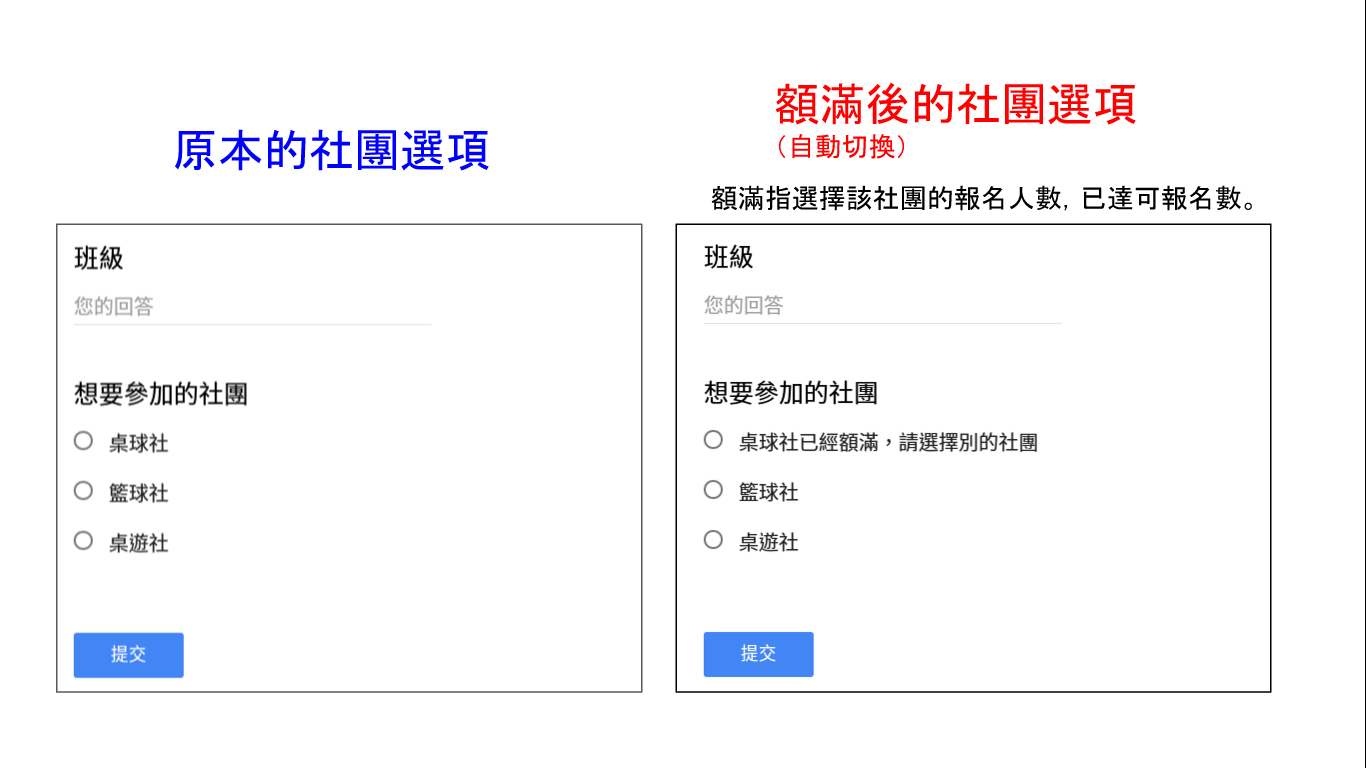
現在運用Google表單結合外掛程式與Google試算表,就能達到限制每個社團的報名人數(各社團人數可以不同),人數一額滿,選項會清楚顯示已額滿,清楚告知需改選其他社團。
接著我們來看看作法:
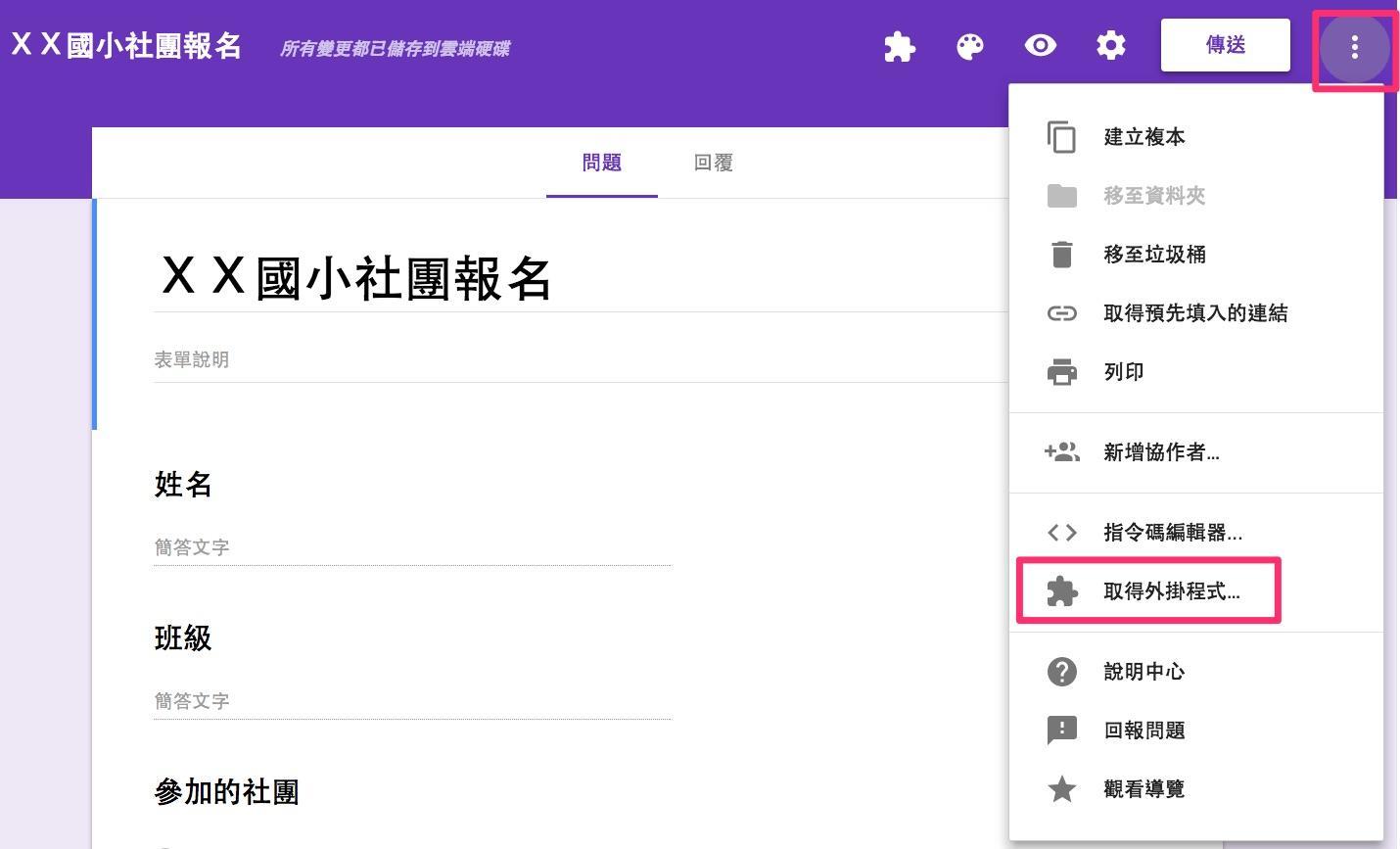
▲ 首先,從Google表單中,去增加外掛程式
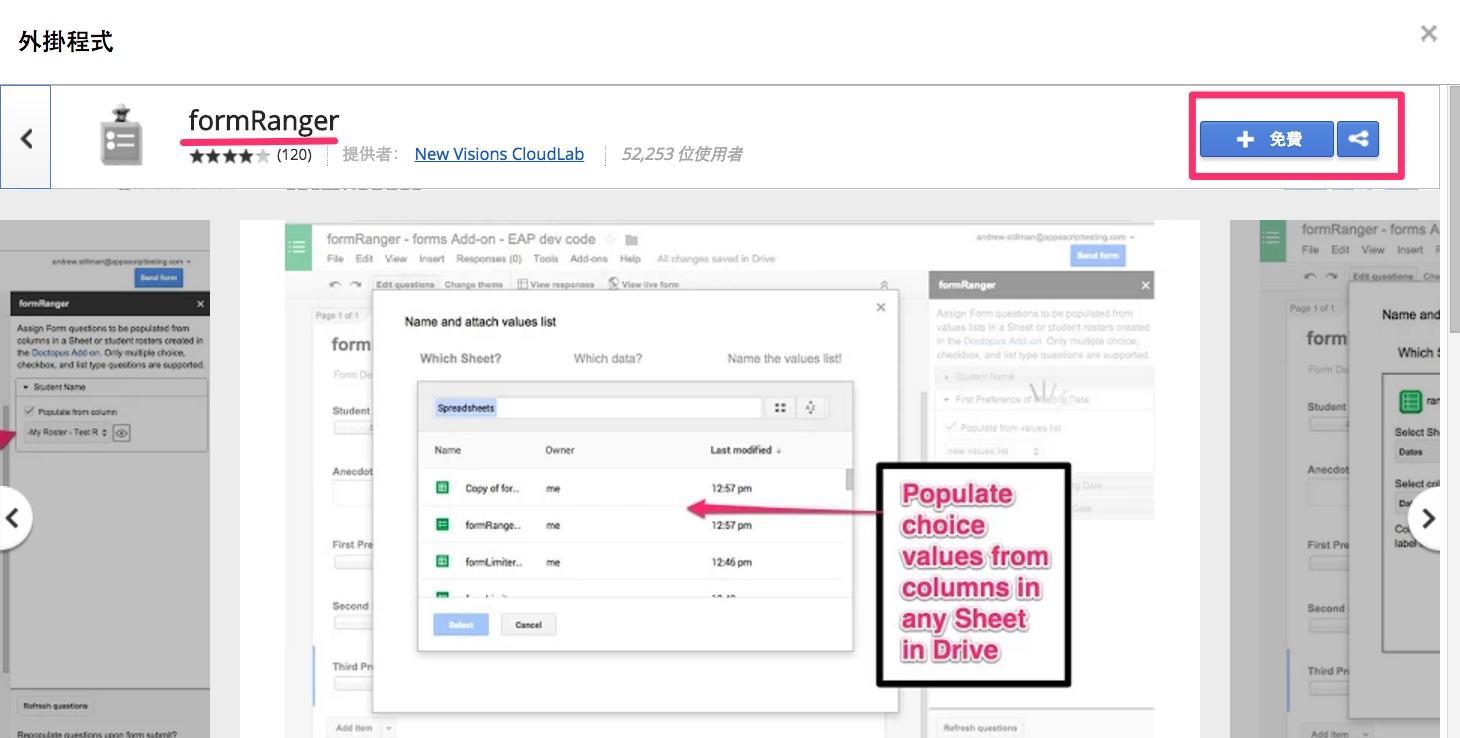
▲ 搜尋 formRanger,安裝起來。若在新版Google表單上安裝有問題,請先回到舊版安裝,裝好之後,可以再回新版啟用。
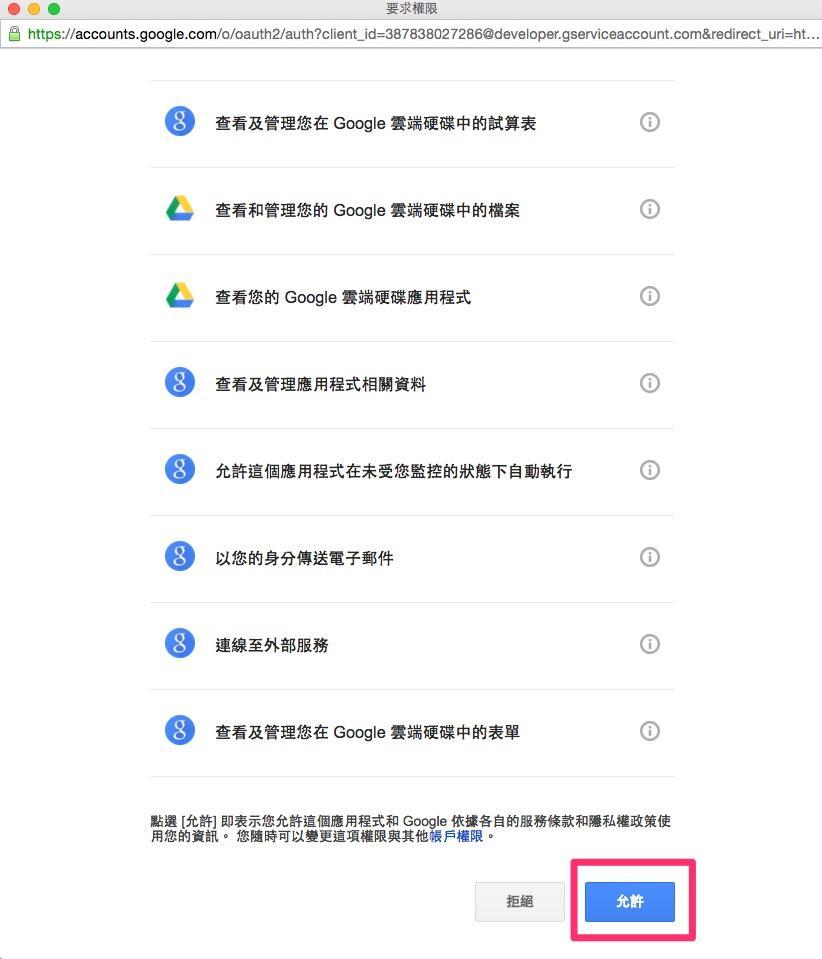
▲ 這個外掛會用到許多服務(試算表、表單等),拉到視窗最下面按允許。
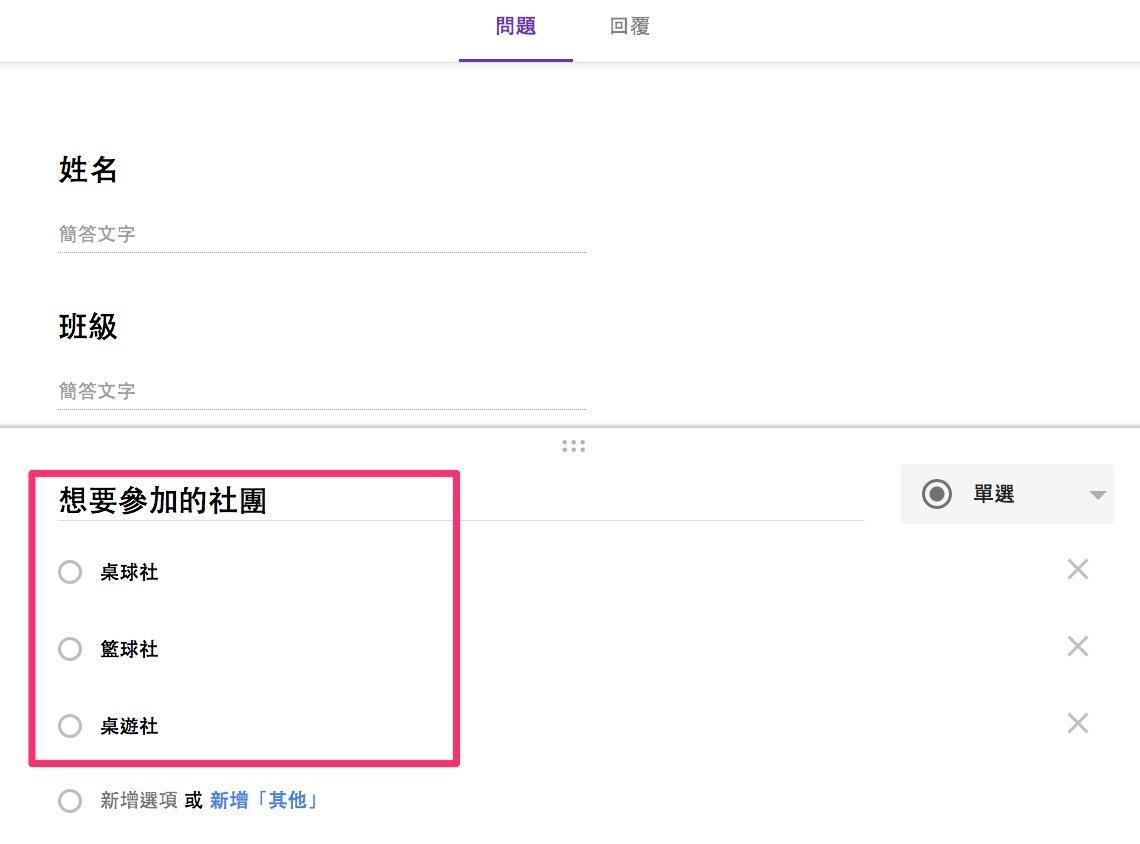
▲ 先自己設計一份報名表,每個社團就是一個選項,這裡用單選的方式。
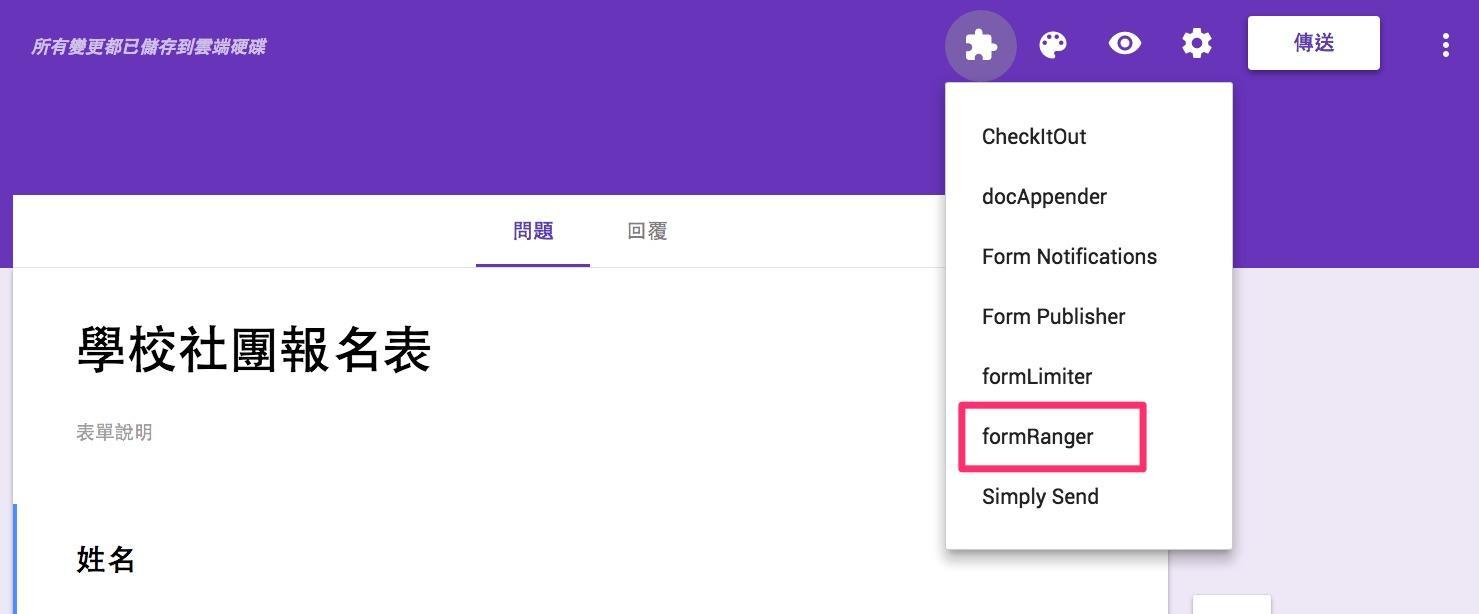
▲ 表單設計好,啟動formRanger外掛。
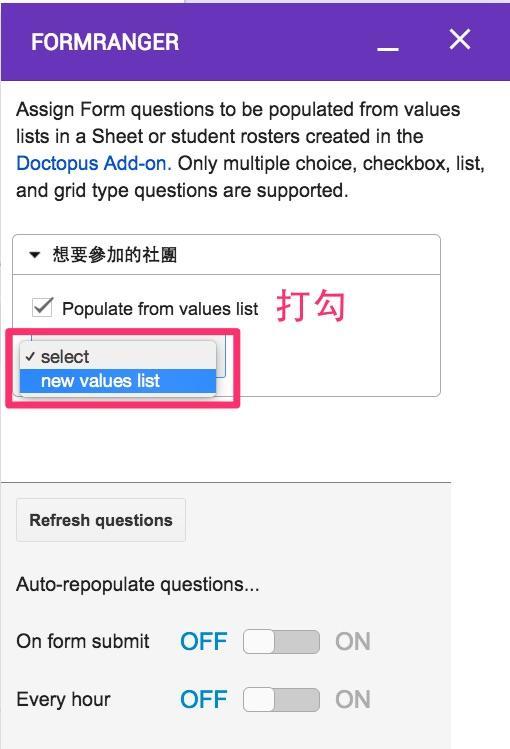
▲ 外掛程式會自動抓到表單的題目,我們先打勾,選擇new Vaules list,收悉一下操作。
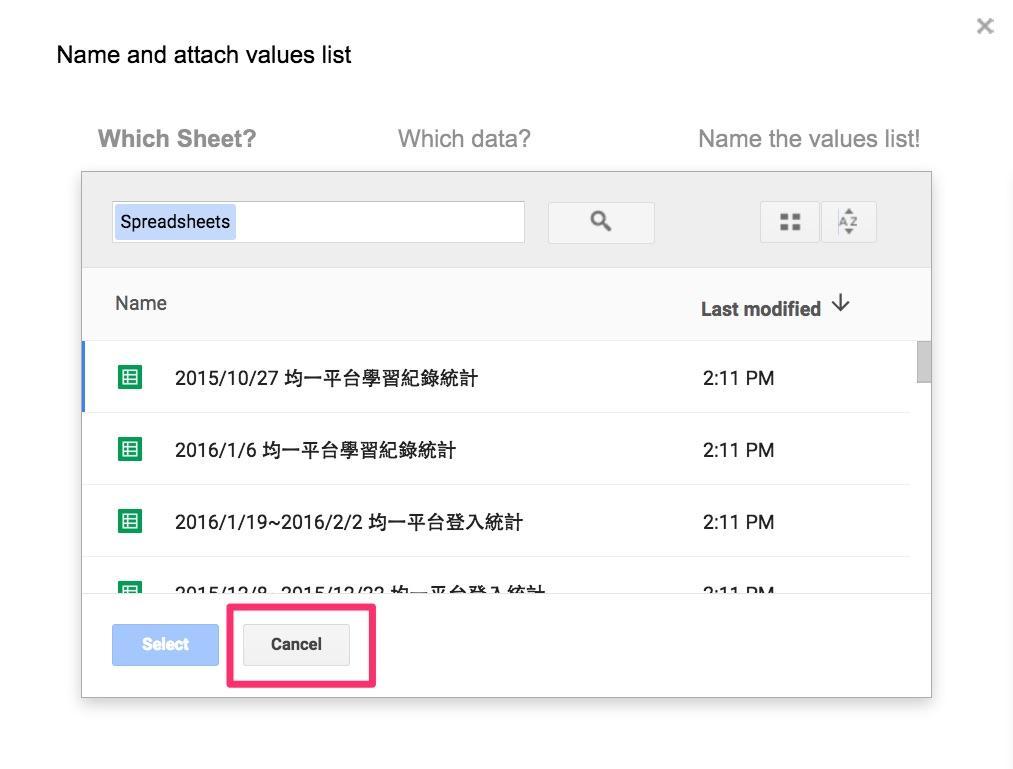
▲ 接著需要指定一個Google試算表,需要用到試算表來計算每個社團報名的人數,以及動態顯示題目選項(社團名)。因還沒有準備試算表,這裏先按Cancel取消。
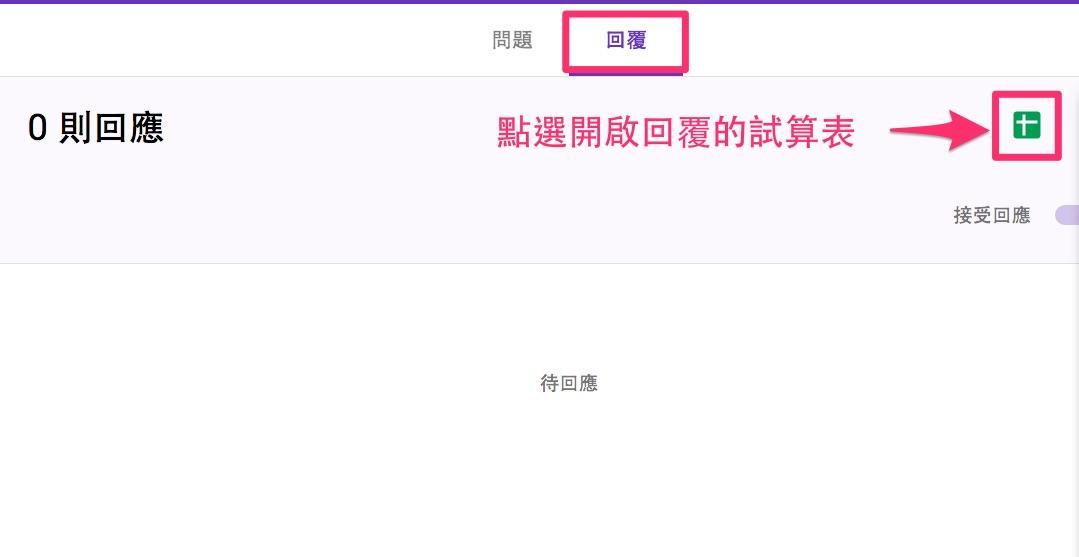
▲ 從表單自動建立的試算表著手最方面,來到表單的回覆,點選開啟試算表。
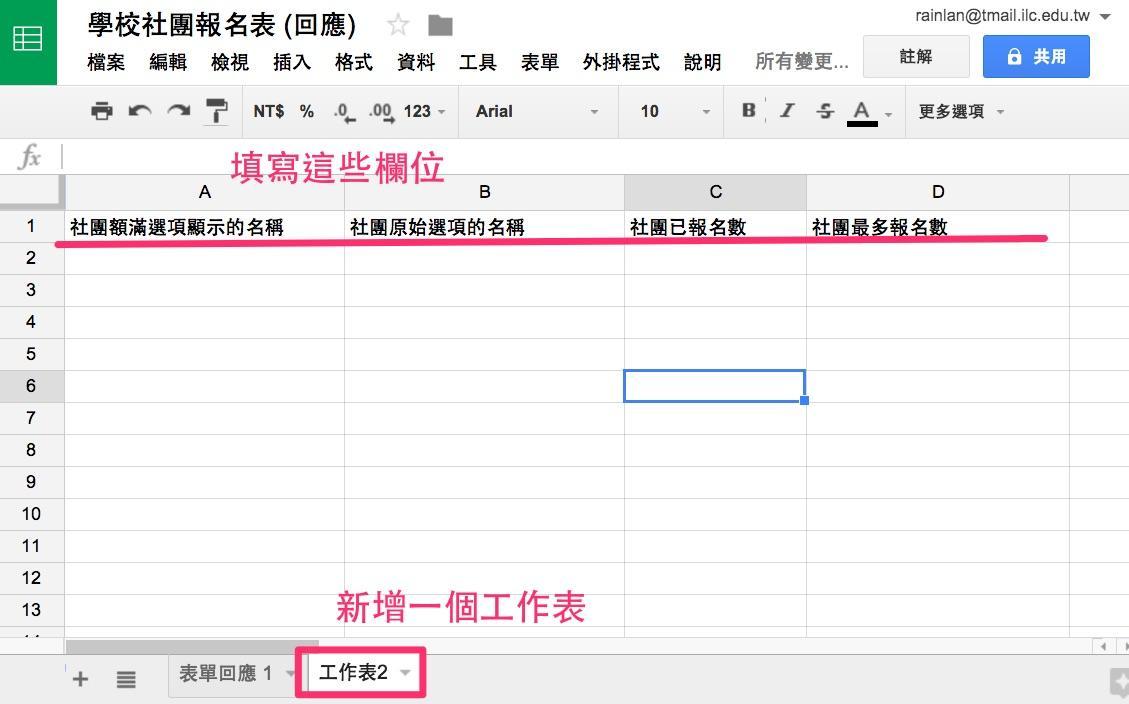
▲ 新增一個工作表,然後填寫這四個欄位,分別是
社團額滿選項顯示的名稱
社團原始選項的名稱
社團已報名數
社團最多報名數
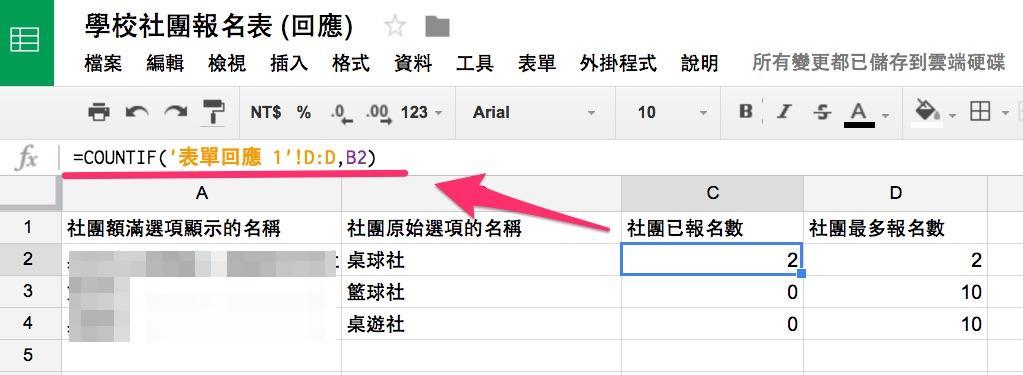
▲ 「社團原始選項的名稱」下面欄位就填寫與表單問題相同的選項,我們的例子是桌球社、籃球社與桌遊社。「社團最多報名數」可以依照社團需求自訂。
重要的是「社團已報名數」,需要運用到變數 =COUNTIF(‘表單回應 1’!D:D,B2)
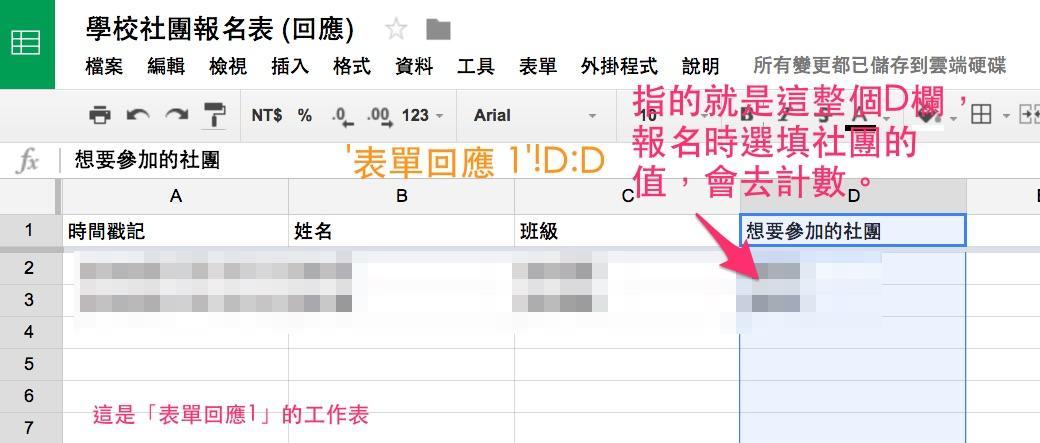
▲ 這算變數的意思是,會去計算報的社團名稱,範例是在「表單回應1」工作表的D欄,我們計算的範圍是整個D欄,所以變數中有D:D。如果有三個人報名桌球社,就會傳回到「工作表2」的「社團已報名數」的欄位。
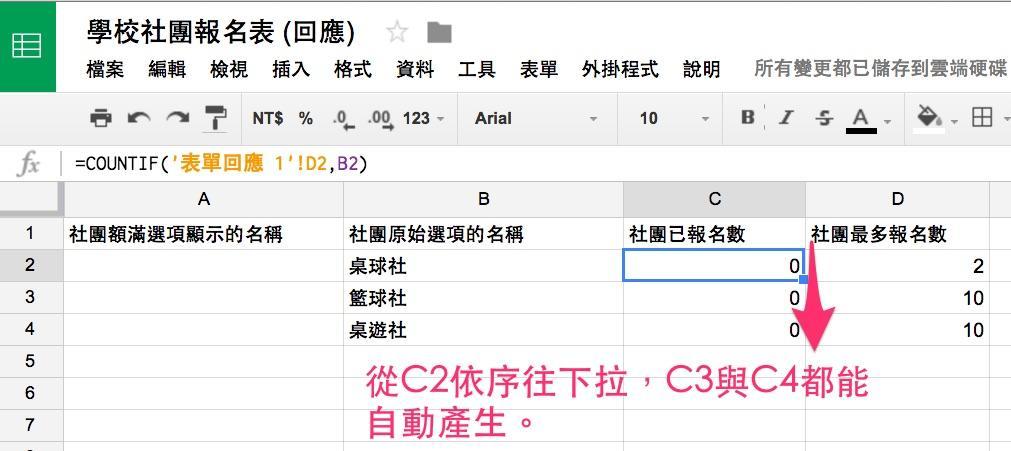
▲ C2的變數設好之後,C3與C4往下拉,就能自動產生變數了。
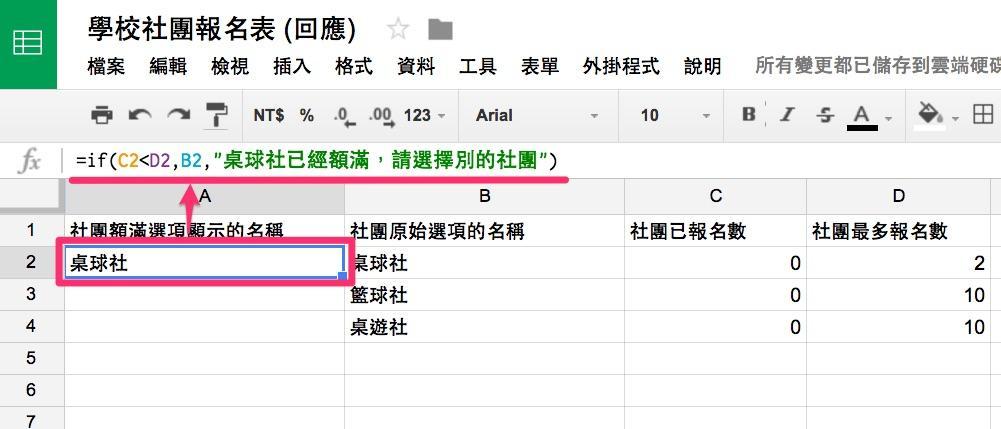
▲ 桌球社我們設定只能收2位學生,若報名已經滿2個了,表單的選項就會自動改變顯示,提醒已經額滿。
這個「社團額滿選項顯示的名稱」欄位,也是要設定變數 =if(C2<D2,B2,”桌球社已經額滿,請選擇別的社團“)
意思是:如果報名數C2<人數限制D2,則顯示B2欄位的值,否則就顯示桌球社已經額滿,請選擇別的社團
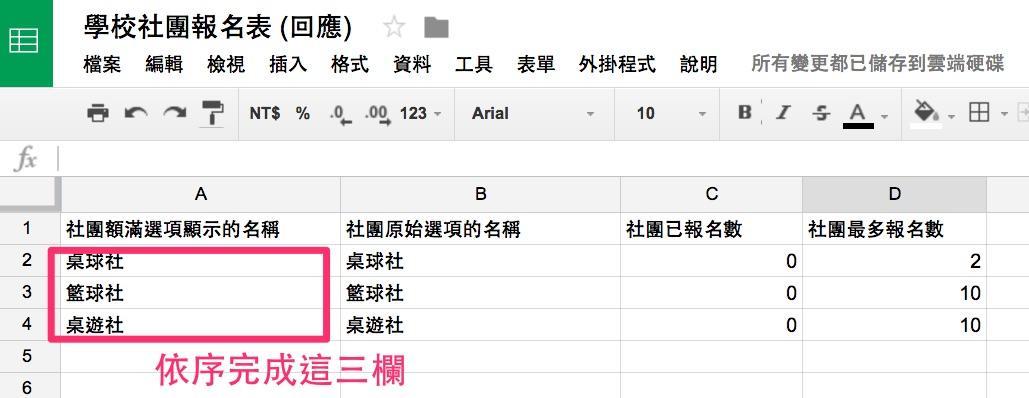
▲ 一樣將相同的變數填滿這三欄,自動出現社團名稱,因為目前已報名數C2 仍然小於最多報名數D2。
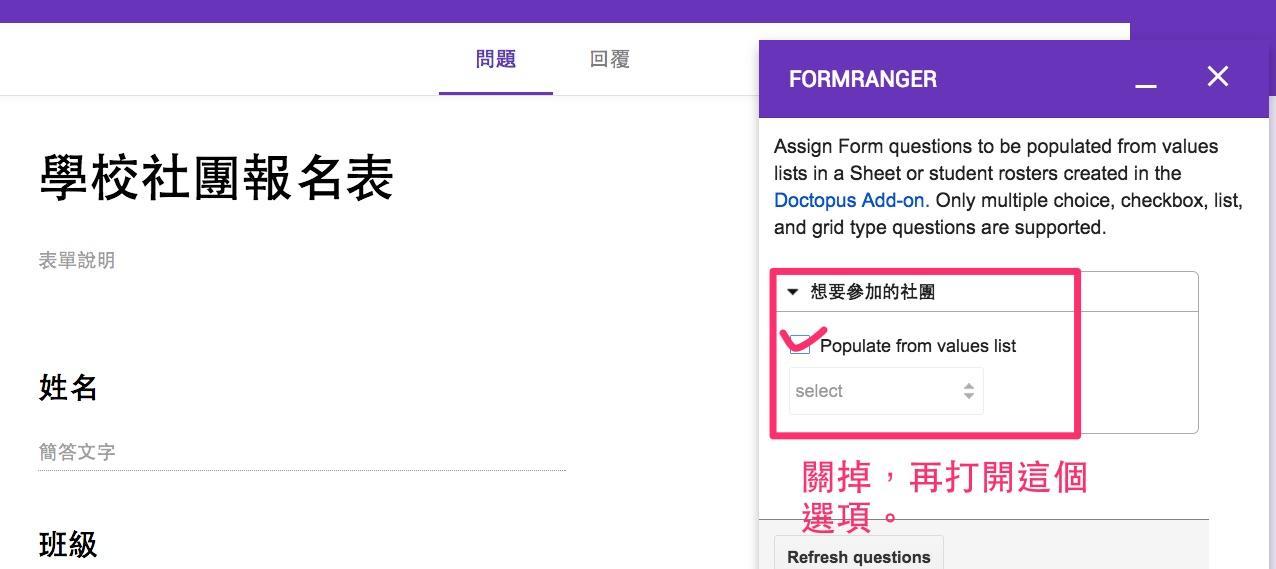
▲ 回到Google表單,將外掛程式這個選項關掉,再打開。
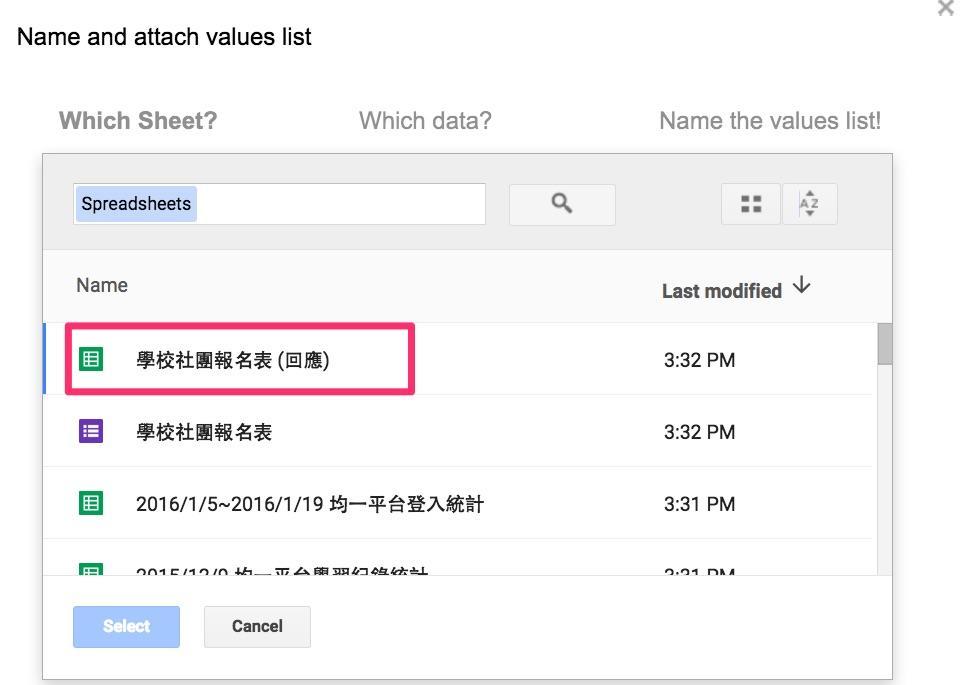
▲ 選取剛剛的Google試算表檔案
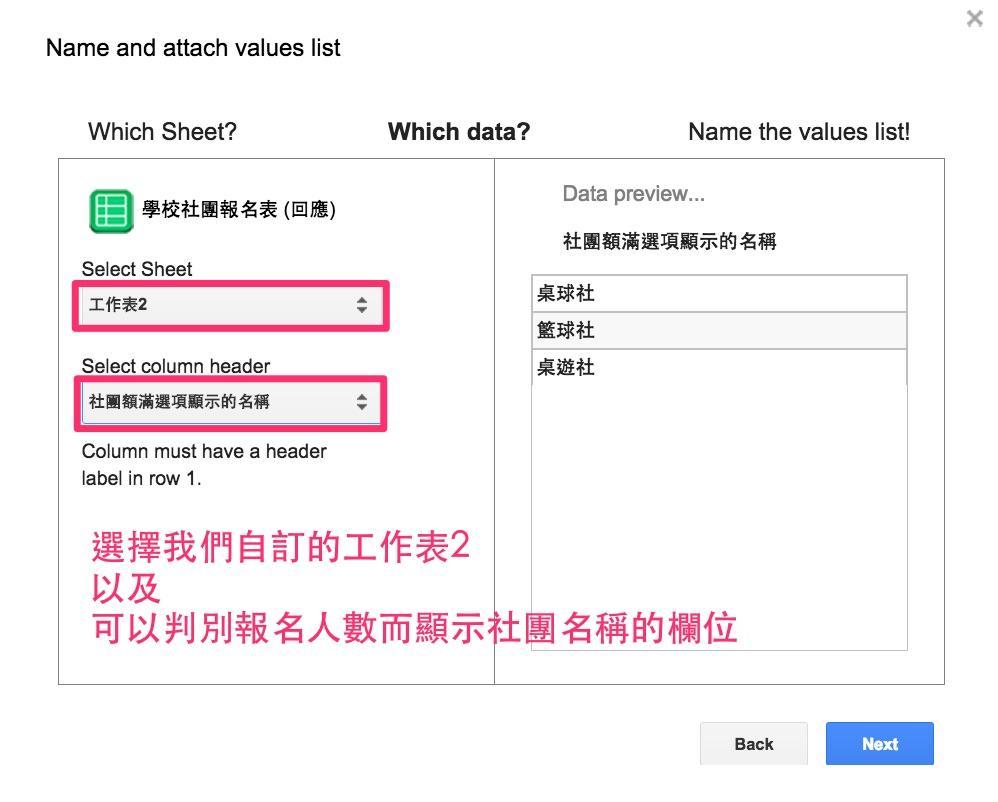
▲ 下一步,選擇自訂的工作表2,以及「社團額滿選項顯示的名稱」
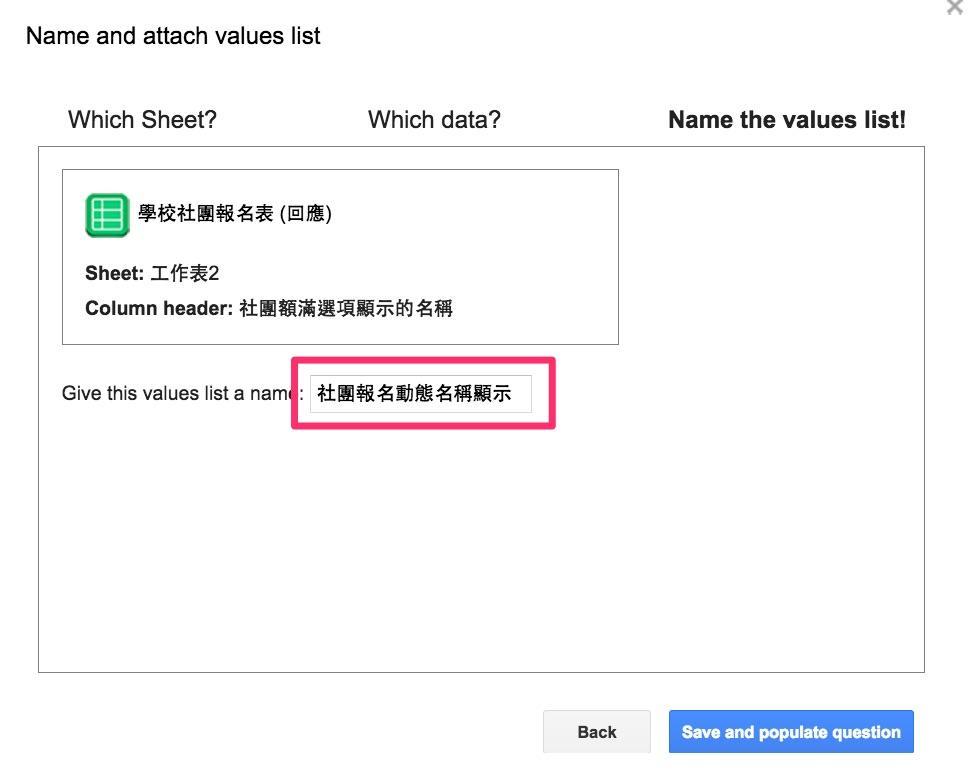
▲ 幫這組會變動的選項自訂一個名稱。即可按右下方Save儲存。
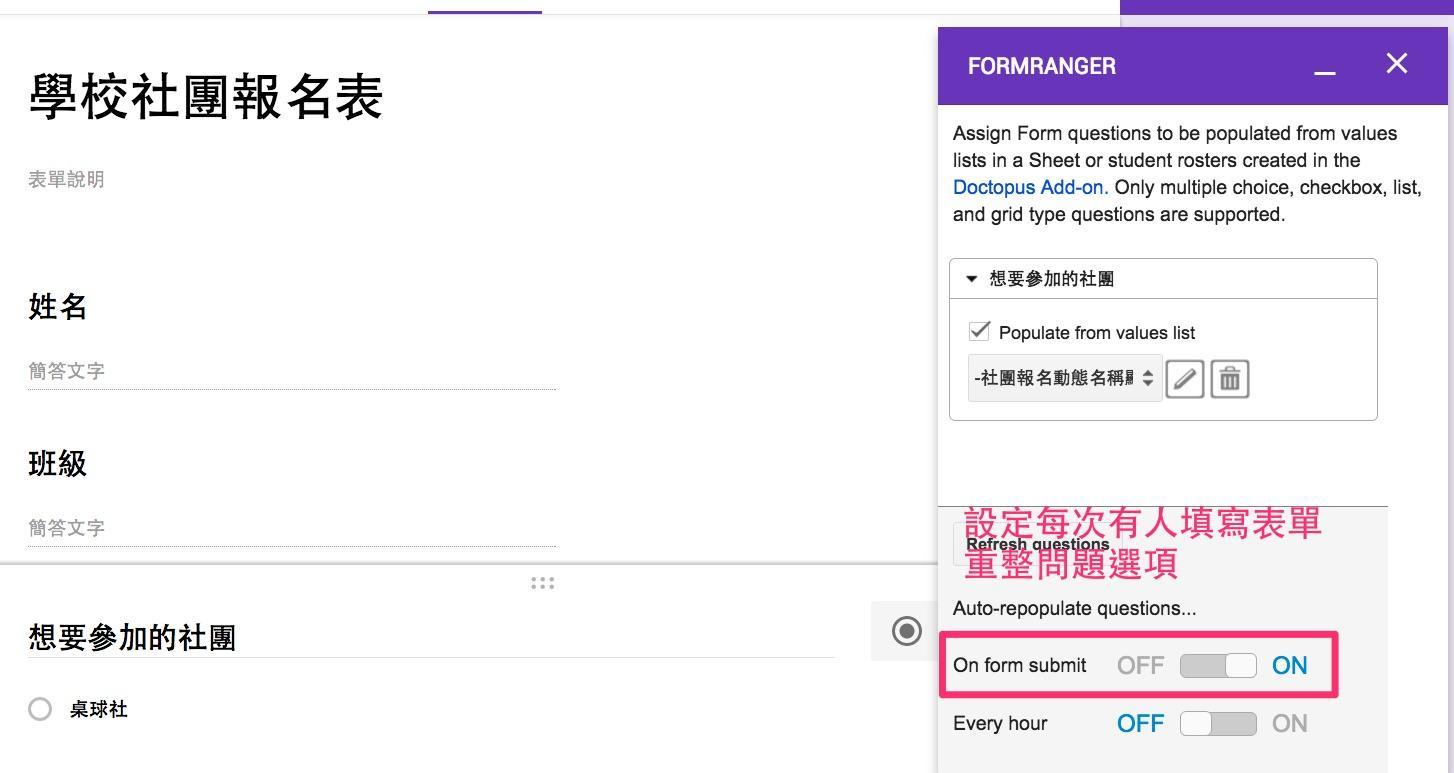
▲ 這裡將On form submit設為ON,每次有人填寫表單就會重新核對一次報名數量與可報名數之間的差異。
然後關閉外掛程式設定框,我們的功能設定完工了!
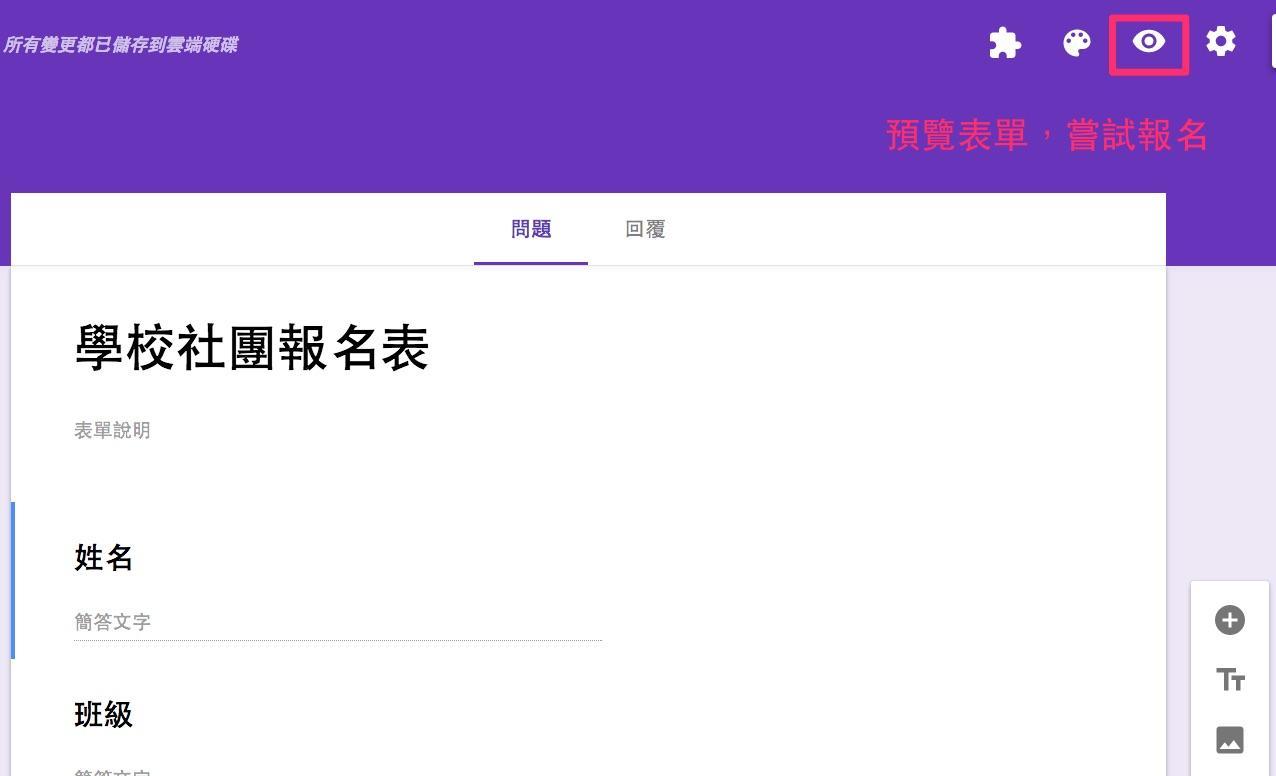
▲ 看一下報名的表單,好好檢視一下我們的成果吧~
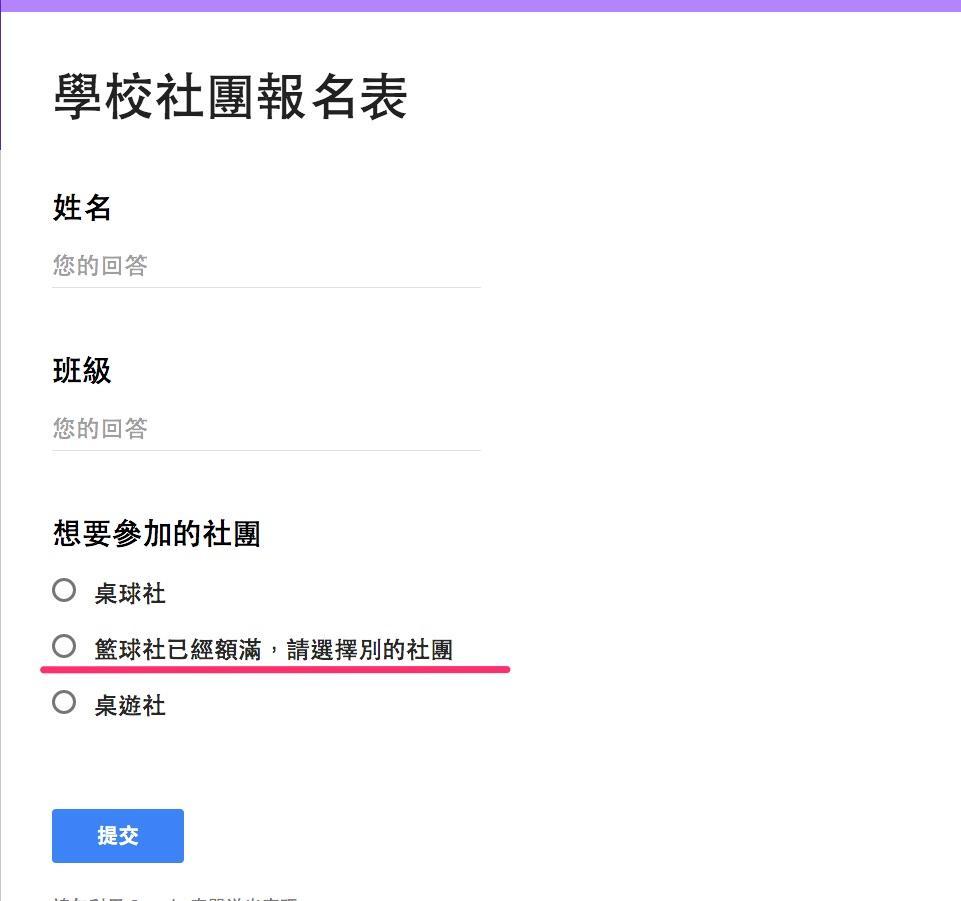
▲ 原本選項只會出現三個社,現在當報名人數一到,籃球社三個字就會變成「籃球社已經額滿,請選擇別的社團」囉!
Google表單有了外掛程式,再加上Google試算表的運用,以後江蕙再復出的演唱會,就用這套,Google的伺服器應該不會當機吧!Just for Fun!

